windows xp系统是微软开发的一款非常经典的电脑操作系统,尽管xp已经停止更新,但仍然有不少用户在使用它。如果遇到“尚未安装打印机”的提示,其实可以通过一些简单的步骤来解决。下面将为您详细介绍具体的操作方法。
打印机作为计算机的重要输出设备之一,能够将计算机处理后的结果打印到相应的介质上。对于使用XP系统的用户来说,有时会遇到打印机未安装的提示,这通常是因为某些服务没有正常开启。接下来,我们将教您如何解决这一问题。
打开服务管理器
首先,进入XP系统的桌面,用鼠标点击“开始”菜单,然后选择“运行”。在弹出的运行对话框中输入
services.msc
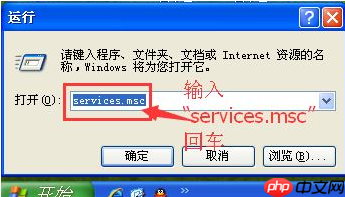
定位“Print Spooler”服务
在服务列表中找到名为“Print Spooler”的服务项目。
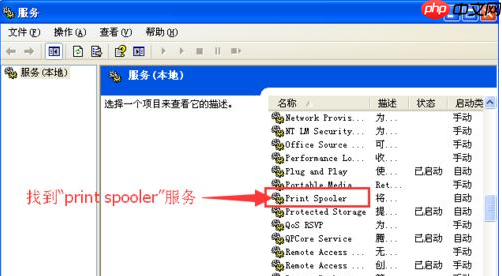
启动服务
使用鼠标点击左侧的“启动”按钮,确保“Print Spooler”服务处于开启状态。
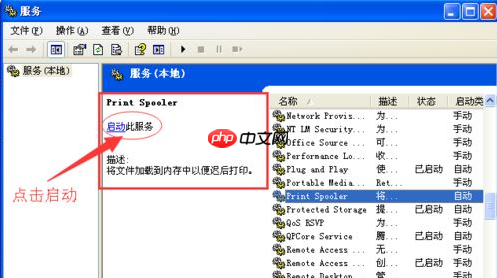
设置启动类型为自动
右键点击“Print Spooler”服务,选择“属性”。在打开的新窗口中,将启动类型更改为“自动”,最后点击“确定”保存更改。
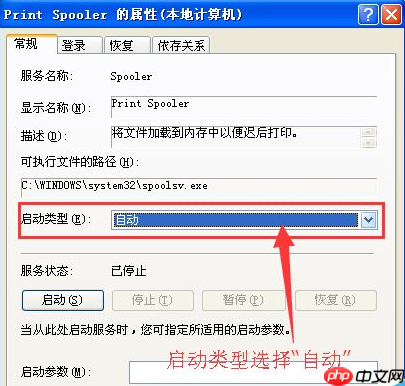
现在,您应该已经解决了XP系统中“尚未安装打印机”的问题。希望以上内容能为您提供帮助!
以上就是xp提示尚未安装打印机怎么办?的详细内容,更多请关注php中文网其它相关文章!

Copyright 2014-2025 https://www.php.cn/ All Rights Reserved | php.cn | 湘ICP备2023035733号